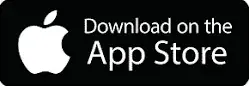手柄支持的真相(剧透:情况复杂)
事情是这样的:PUBG Mobile 在所有平台上都明确禁止使用手柄。腾讯和光子工作室群特意排除了蓝牙手柄支持——他们的理由是什么?是为了维护触屏操作的竞技公平性。
当你连接上你那闪亮亮的 PS4、PS5、Xbox Elite Series 2 或 Xbox Series X 手柄时,你只能获得基本的左摇杆移动功能。仅此而已。其他所有功能?完全禁用。
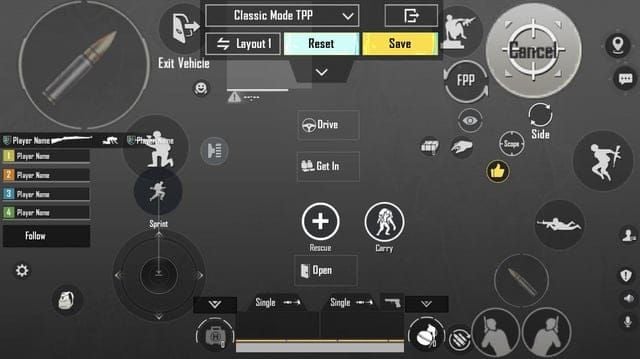
iOS 用户面临更严格的 MFi 手柄限制。当然,你的手柄在技术上可以正常配对,但 PUBG Mobile 的软件会将所有手柄输入视为未经授权的修改。安卓设备也面临同样的问题——三星手机、谷歌 Pixel 手机,它们可以整天与游戏手柄配对,但 PUBG Mobile 会阻止射击、瞄准、开镜,甚至在没有按键映射软件的情况下也无法进行菜单导航。
这也不是区域性的限制。手柄限制在全球范围内的国际版、韩版和中文版 PUBG Mobile 中都适用。如果被发现使用手柄?你将自动被分流到单独的匹配池中,无论你身在何处。
真正能用的手柄(需要变通方法)
对于 iOS: Backbone One(99 美元)使用一种名为 TouchSync 的技术,带有预设的 PUBG 映射——不过你需要订阅 Backbone+。

Razer Kishi V3 Pro 提供稳定的低延迟 USB-C 连接。SteelSeries Nimbus+ 提供可靠的无线连接和不错的电池续航。
安卓选项: GameSir G8 Galileo 采用霍尔效应摇杆(理论上没有摇杆漂移)和可调节夹具,适用于 4.7-6.5 英寸设备。Xbox Elite Series 2(179 美元)提供专业的自定义功能,包括可调节扳机和可更换组件——如果你愿意冒被检测到的风险。PlayStation 4 手柄提供出色的安卓兼容性,按键布局熟悉。
经济实惠的替代品: JESOT 6 触发器手柄(6.15 美元)和 EEEkit 4 触发器带散热风扇(10.48 美元)提供机械精度。没有软件。没有检测风险。没有封号担忧。
说实话?那些经济实惠的触发器可能是你最安全的选择。
设置过程(风险自负)
iOS 设置: 从 App Store 下载 ShootingPlus V3——少数在苹果打击下幸存的按键映射器之一。通过蓝牙在 V3 按钮映射模式下连接你的 MFi 手柄。启动 PUBG Mobile,按下 START 激活叠加层,然后拖动按钮图标将手柄输入映射到屏幕位置。保存你的配置,并使用 BACK 按钮切换叠加层可见性。
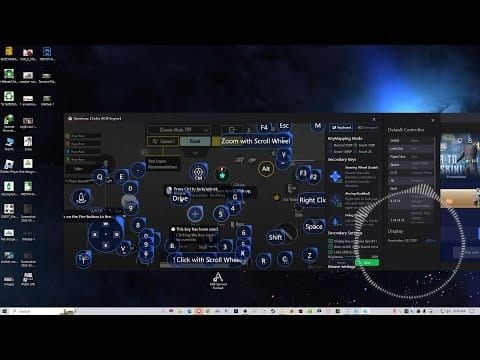
安卓设置: 安装 Panda Gamepad Pro(付费应用——免费版本通常不可靠)。首先启用开发者模式,然后通过安卓设置配对你的蓝牙手柄。关键部分来了:只能通过 Panda Gamepad Pro 的界面启动 PUBG Mobile。通过将虚拟控件拖动到屏幕元素上来配置按钮布局。
配对过程: 按住手柄的配对按钮,直到 LED 灯快速闪烁。从设备的蓝牙菜单中选择手柄。在启动 PUBG Mobile 之前,通过按键映射器验证连接——相信我这一点。在按键映射器的测试界面中测试所有输入,以防止游戏中出现故障。
真正有意义的配置
游戏内设置: 访问“控制”>“自定义”以重新定位射击/瞄准按钮,使其与你映射的输入对齐。启用“辅助瞄准”——你需要它来弥补模拟摇杆精度与直接触控的差异。为 TPP/FPP 和不同的游戏模式创建单独的布局。
按钮映射策略: 将主射击映射到右扳机,开镜瞄准映射到左扳机。配置左摇杆用于移动,右摇杆用于视角控制。
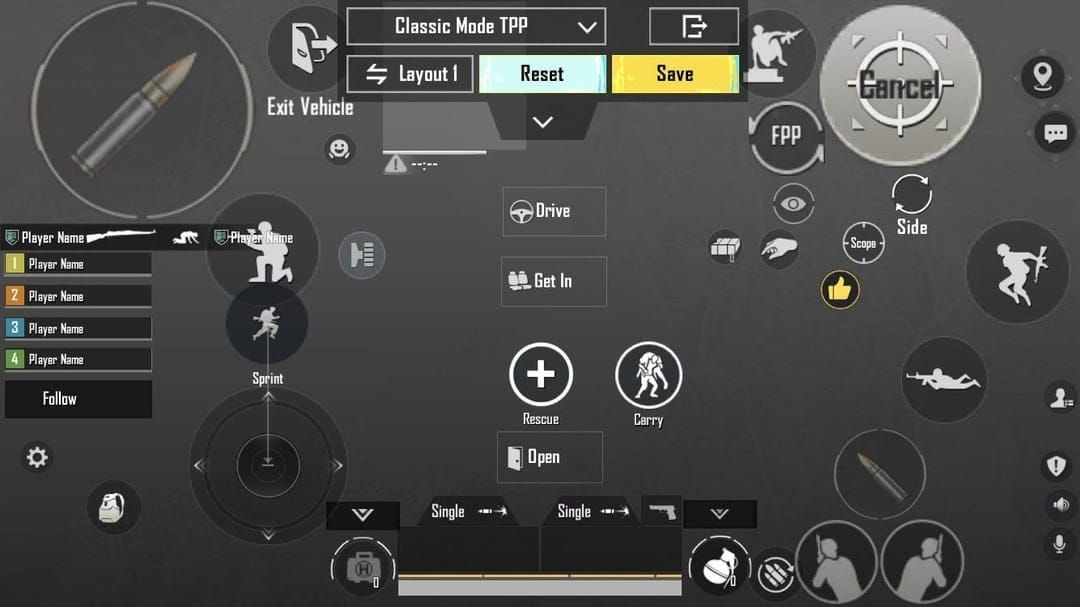
将跳跃/蹲下分配给面部按钮(A/X 和 B/圆圈)。将瞄准镜切换和武器切换映射到肩部按钮或方向键。
有效的灵敏度设置: 仔细配置镜头灵敏度——TPP/FPP 无镜:120%,红点/全息:60%,2倍镜:70%,3倍镜:25%,4倍镜:15%,6倍镜:20%,8倍镜:7%。
单独设置 ADS 灵敏度。无镜:110%,红点/全息:55%,2倍镜:40%,3倍镜:33%,4倍镜:27%,6倍镜:22%,8倍镜:11%。这些不是随机数字——它们是基于实际模拟摇杆行程距离与触控精度计算得出的。
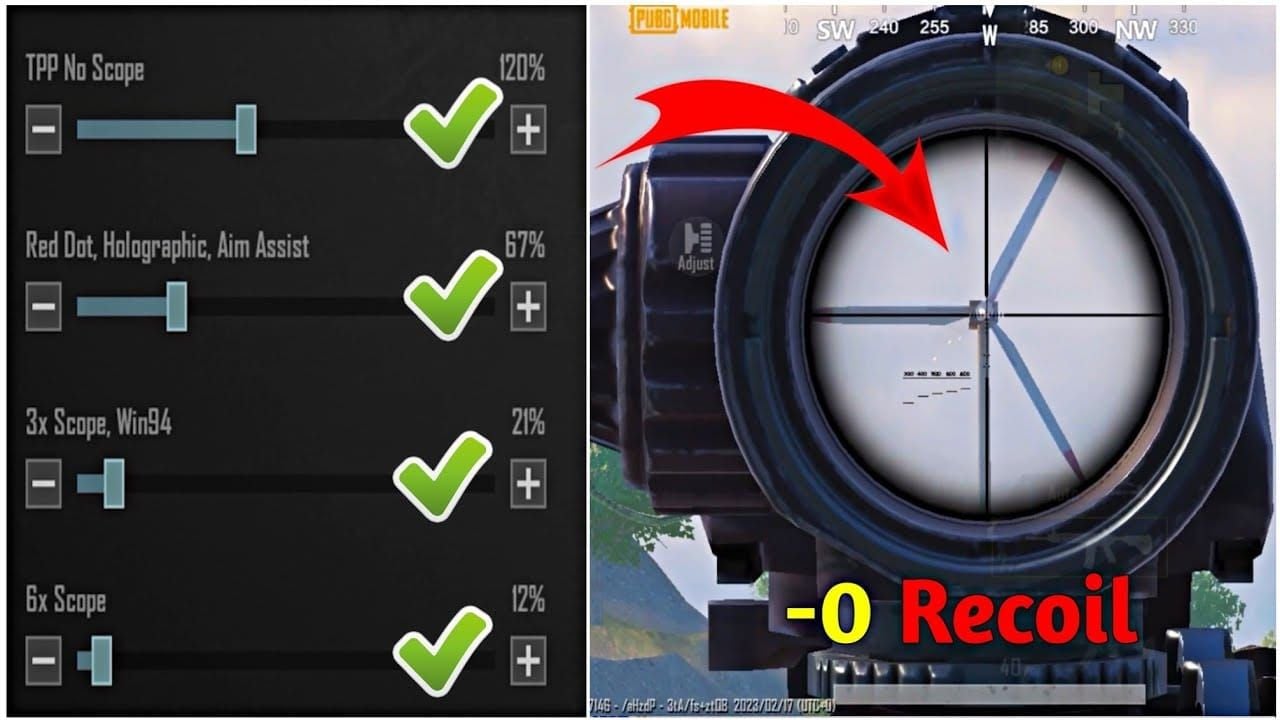
当事情出错时(它们会的)
连接问题: 如果初始配对失败,请重启设备和手柄。在安卓上清除蓝牙缓存或在 iOS 上重置网络设置。通过制造商应用更新手柄固件——这能解决比你想象的更多问题。检查附近设备是否存在蓝牙干扰。
输入延迟解决方案: 关闭后台应用程序以减少资源消耗。在设备设置中启用游戏模式或性能模式。尽可能使用有线手柄——蓝牙会增加 15-30 毫秒的典型按键映射延迟。
检测问题: 授予按键映射应用程序辅助服务和叠加权限。如果检测失败,请完全重新安装按键映射器。尝试其他应用程序——ShootingPlus V3 与 Panda Gamepad Pro 使用不同的检测方法。
性能权衡
手柄优势: 在所有范围内一致的模拟摇杆精度显著提升了远距离射击。扳机按钮在持续射击时保持压力,不易造成手指疲劳。专用按钮消除了寻找屏幕控制的时间。
触控优势: 180 度转身和快速目标获取速度更快。直接输入完全消除了模拟摇杆行程时间。更好的同时多动作执行和高级“趴握”技巧。
竞技现实: 手柄用户在 4 倍-8 倍镜交战中获得瞄准稳定性。触控用户在建筑管理和物品栏速度方面表现出色。分流匹配确保你只与其他手柄用户和模拟器玩家竞争。
平台特定注意事项
iOS 特性: 需要 MFi 认证手柄以获得最佳兼容性。安装 TestFlight 以获取测试版按键映射器——有时它们比 App Store 版本更好用。配置控制中心屏幕录制以记录成功的映射,以备将来参考。
安卓配置: 启用开发者选项(点击版本号七次),然后激活 USB 调试。如果 Play 商店版本缺少功能,请直接安装 APK 文件。在安全设置中启用“从未知来源安装”。配置制造商的游戏模式以优化性能。
平板优化: 根据更大的屏幕尺寸调整按钮映射——手机上的设置不直接适用于平板。使用平板支架以获得最佳视角。在游戏时启用分屏或画中画功能,以便查看指南和进行交流。
为了提升 PUBG Mobile 性能, 购买 PUBG UC 点券可解锁高级内容和战斗通行证,与你的手柄设置相得益彰。BitTopup 提供最快的交付速度、有竞争力的价格和完整的账户安全,满足所有游戏需求。
那些机械触发器附件(6-15 美元)提供了最安全的手柄式体验,没有软件风险或检测担忧。结合 PUBG Mobile UC 充值 购买高级内容,触发器在完全账户安全的情况下提供了出色的性能提升。
像 Gameloop 这样的 PC 模拟器提供原生手柄支持,没有检测风险——尽管你需要一台游戏 PC 而不是移动设备。战略性地 充值 PUBG Mobile 购买可在模拟器游戏环境中最大化竞技优势。
大家都在问的问题
PUBG Mobile 官方支持手柄吗? 不支持。PUBG Mobile 特意排除了手柄功能,以维护触屏操作的竞技公平性。连接的手柄只提供基本的左摇杆移动——其他所有功能都保持禁用。
最安全的手柄替代品是什么? 机械触发器附件(6-15 美元)提供触觉反馈,没有软件依赖、检测风险或账户封禁的可能性。结合优化的灵敏度设置,它们提供了出色的性能提升。
按键映射应用会导致账户封禁吗? 绝对会。腾讯的反作弊系统会积极检测第三方修改,包括按键映射器。手柄用户将面临被分流到单独匹配池和潜在的账户处罚。
手柄的最佳灵敏度设置是什么? 从无镜:120%,红点:60%,2倍镜:70%,3倍镜:25%,4倍镜:15%,6倍镜:20%,8倍镜:7%开始。单独配置 ADS:无镜:110%,红点:55%,随着倍率增加而逐渐降低。然后根据你的手柄死区进行微调。
BitTopup 提供安全、价格优惠的 PUBG Mobile UC 购买服务,具有即时交付和可靠的客户支持——让你的《PUBG Mobile》投资物有所值,而不是一件头疼事。